

Adela D. Louie, 최근 업데이트 : April 25, 2021
우리는 오늘날 모바일 장치의 추세를 알고 있습니다. 그리고 그중 하나는 최신 버전이 아니라면 방금 나온 최신 버전을 얻을 수 있다는 것입니다. 그리고 지금까지 Apple은 이미 몇 가지 새로운 iPhone 장치 모델을 출시했습니다. 그것이 사람들이 그들을 얻는 경향이있는 이유입니다.
자, 당신이 알고 싶어하는 사람들 중 하나라면 WhatsApp을 새 iPhone으로 전송하는 방법 당신이 가진 오래된 것에서 분명히 올바른 곳으로 왔습니다. 유사한 주제에 대한 또 다른 기사도 참조 할 수 있습니다. iPhone에서 WhatsApp 전송.
1 부. WhatsApp을 새 iPhone으로 어떻게 전송합니까?2 부. iCloud가없는 새 iPhone으로 WhatsApp을 어떻게 전송합니까?제 3 부. 소프트웨어를 사용하여 WhatsApp을 새 iPhone으로 전송하는 방법?제 3 부. Android에서 iPhone으로 WhatsApp 메시지를 전송하는 방법?
이제 우리가 약속했듯이 WhatsApp을 이전 iPhone에서 새 iPhone으로 전송하는 방법에 대한 완벽한 솔루션을 보여 드리겠습니다. 여기에 적용 할 수있는 몇 가지 솔루션이 있습니다.
가장 먼저 보여 드릴 것은 아이 클라우드 드라이브. 이것은 대부분의 iPhone 사용자에게 가장 쉽고 친숙한 방법 중 하나입니다. 여기에 따라야 할 단계가 있습니다.
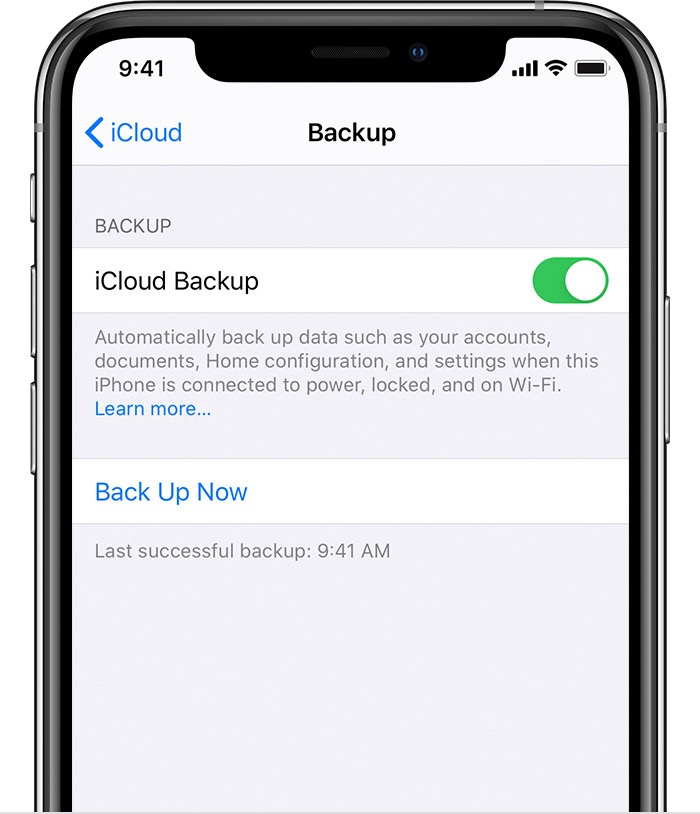
WhatsApp 플랫폼과 함께 자체 백업 서비스도 제공됩니다. 여기서해야 할 일은이 기능을 켰는 지 확인하고 채팅을 백업하는 것입니다. WhatsApp iCloud Backup을 통해 WhatsApp을 새 iPhone으로 전송하는 방법에 대한 단계는 다음과 같습니다.
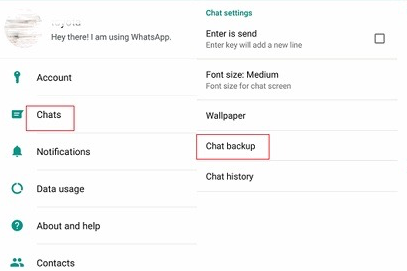
참고 : WhatsApp iCloud Backup은 우리가 논의한 iCloud 백업과 다릅니다. iCloud 백업은 일반적으로 iPhone 기기에있는 모든 데이터를 백업하는 데 사용되므로 모든 데이터를 새 iPhone으로 복원 할 수 있습니다. WhatsApp iCloud Backup은 사용중인 이전 전화의 WhatsApp 응용 프로그램에서 현재 가지고있는 새 전화로 데이터를 백업하는 데만 사용됩니다.
이제 위에서 언급 한 것 외에도 iCloud를 사용하지 않고 WhatsApp을 새 iPhone으로 백업하거나 전송할 수있는 다른 방법이 있습니다. 여기에서 선택할 수있는 방법이 있습니다.
iTunes는 다양한 작업과 관련하여 Apple이 사용자에게 제공 할 수있는 최고의 서비스로 알려져 있으며 그중 하나는 데이터 전송입니다. 그렇기 때문에 WhatsApp을 새 iPhone으로 전송할 때 이것을 사용할 수 있습니다. 그러나 iTunes를 사용하면 WhatsApp뿐만 아니라 iTunes가 백업 할 수있는 다른 데이터와 함께 백업 할 수 있습니다. 의미, WhatsApp 만 백업 할 수는 없습니다.
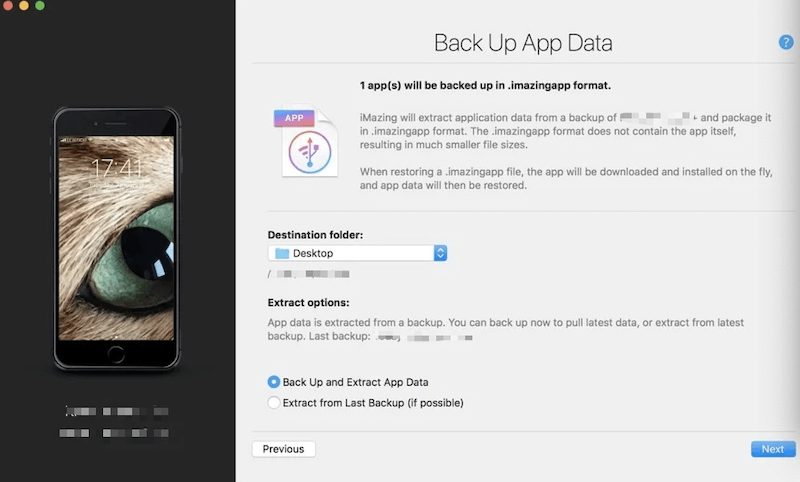
이 프로세스를 수행하는 방법에 대한 또 다른 방법은 놀라운. 이 소프트웨어를 사용하면 WhatsApp의 콘텐츠를 쉽게 복사하여 가지고있는 새 콘텐츠로 보낼 수 있습니다. 이를 수행하는 방법에 대해 자세히 알아 보려면 다음 단계를 따라야합니다.
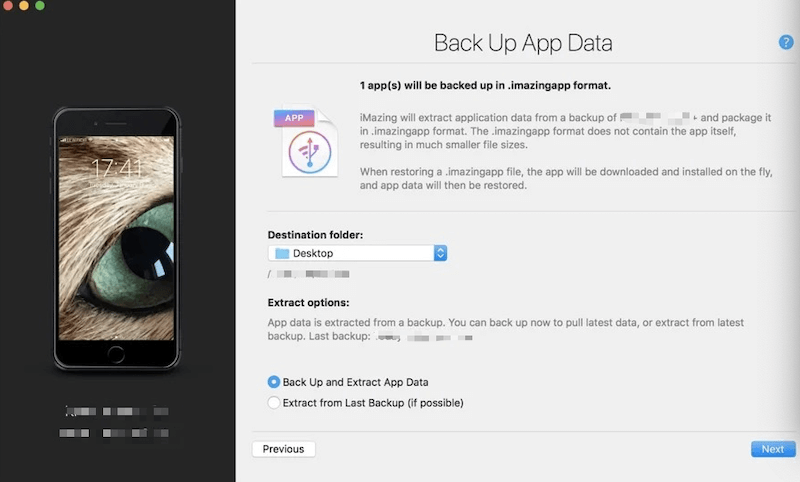
일과 이메일은 우리가 PC에서하는 가장 일반적인 일 중 하나입니다. 그렇기 때문에이 프로세스를 활용하여 WhatsApp에서 동일한 작업을 수행 할 수도 있습니다. 여기에해야 할 일이 있습니다.
이 부분에서는 하나의 도구를 사용하여 위에서 언급 한 모든 작업을 수행 할 수있는 방법에 대한 한 가지 방법을 보여줄 것입니다. 그리고 그것은 FoneDog WhatsApp 전송. 이 도구를 사용하면 세 가지 방법으로 WhatsApp을 이전 iPhone에서 새 iPhone으로 전송할 수 있습니다. 또한이 도구는 사용하기 매우 간단합니다. 선택할 수있는 방법은 다음과 같습니다.
FoneDog WhatsApp Transfer를 다운로드하여 설치 한 후 PC에서 엽니 다. USB 케이블을 사용하여 새 iPhone과 이전 iPhone을 PC에 연결합니다. 그런 다음 프로그램의 기본 페이지에서 장치 대 장치 전송을 선택하기 만하면됩니다.

그런 다음 다음 페이지에서 프로그램이 iPhone을 신뢰하는지 확인하십시오. 화면의 단계에 따라이를 수행 할 수 있습니다.
그런 다음 전송 시작 버튼을 눌러 이전 iPhone에서 새 iPhone으로 WhatsApp을 전송하기 시작하십시오.
FoneDog WhatsApp Transfer의 기본 페이지에서 백업 옵션을 선택합니다. 그런 다음 이전 iPhone을 PC에 연결하십시오.

그런 다음 다음 페이지에서 WhatsApp을 저장할 경로 또는 폴더를 선택한 후 백업 시작 옵션을 선택하십시오. 그리고 PC에서 iPhone을 분리하지 마십시오.
참고 : 이전 iPhone에서 PC로 WhatsApp을 백업하고 새 iPhone으로 전송하려면 다음 방법을 사용하면됩니다.
FoneDog의 메인 페이지에서 복원 옵션을 선택한 다음 새 iPhone을 PC에 연결하면됩니다.
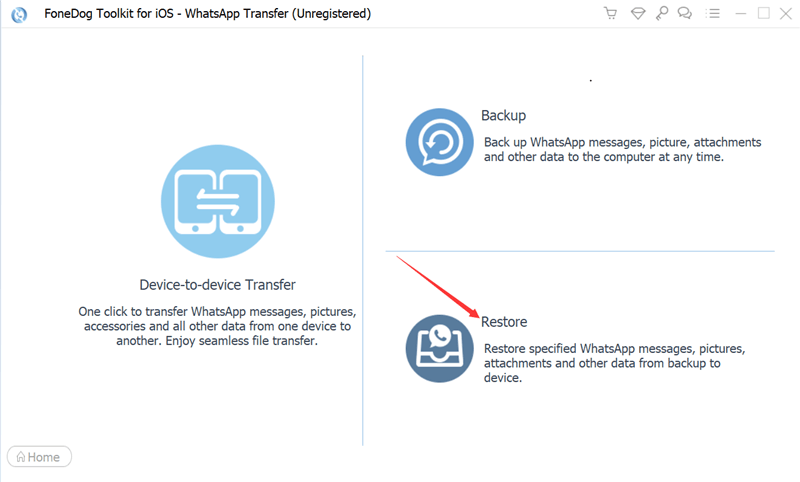
그런 다음 이제 이전 iPhone에서 방금 만든 백업 파일을 선택할 수 있습니다.
백업 파일을 선택했으면 화면에서 복원 버튼을 클릭하기 만하면됩니다. 그러면 이전 iPhone에서 PC로 전송 한 모든 WhatsApp 데이터가 새 iPhone으로 복원됩니다.
이제 오래된 Android 기기가있을 때도 똑같이 알고 싶고 WhatsApp을 새 iPhone으로 전송하는 방법을 알고 싶다면 이메일을 사용하면됩니다. 이것은 iPhone에서 iPhone으로 전송할 때 이메일을 사용하는 것과 거의 같습니다. 방법은 다음과 같습니다.
위의 단계를 읽었지만 여전히 방법을 모르는 경우 Android와 iPhone 간의 WhatsApp 메시지 전송, 링크 된 기사를 클릭하면 자세한 내용을 볼 수 있습니다.
사람들은 또한 읽습니다Snapchat 사진을 검색하는 5 가지 가장 좋은 방법이전 버전의 앱을 다운로드 할 수있는 3 개의 웹 사이트
보시다시피 WhatsApp을 새 iPhone으로 전송하는 방법에는 여러 가지가 있으며 위에서 모두 논의했지만 FoneDog WhatsApp Transfer를 사용하면 필요한 모든 것을 해결할 수 있으므로 권장합니다.
코멘트 남김
Comment
Hot Articles
/
흥미있는둔한
/
단순한어려운
감사합니다! 선택은 다음과 같습니다.
우수한
평가: 4.7 / 5 ( 65 등급)